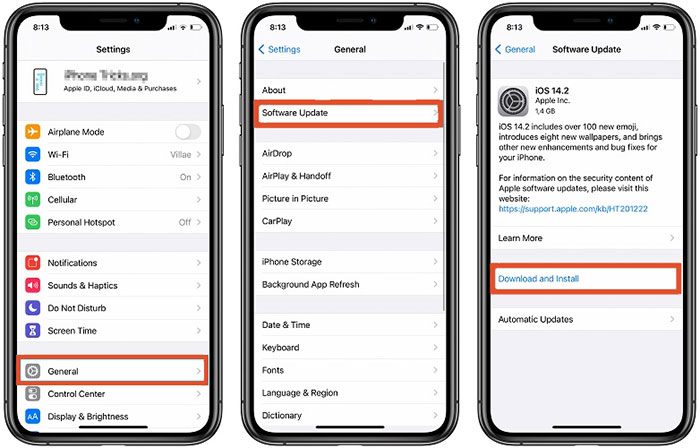
Una notificación aparece en su iPhone cada pocos minutos para hacerle saber que el almacenamiento de su iPhone está casi lleno, a pesar de que su teléfono todavía tiene mucho almacenamiento disponible. Esto te molesta mucho. En primer lugar, no se preocupe, porque este es un problema que enfrentarán muchos usuarios de iPhone: almacenamiento de iPhone lleno pero nada en el teléfono. Entonces, ¿cuál es la razón de este problema? ¿Cómo resolver el problema del espacio de almacenamiento completo? Hoy discutiremos este problema en detalle para resolver el problema que el iPhone sigue diciendo el almacenamiento casi lleno, pero no lo está.
Parte 1. ¿Por qué mi teléfono dice almacenamiento lleno cuando no?
iPhone dice almacenamiento lleno cuando no lo está, muchas personas encontrarán este problema. Antes de comenzar a resolver este problema, es necesario comprender la razón detrás de tales notificaciones. Esto le impedirá encontrar el mismo problema en el futuro.
Razón 1: Apple calculará el almacenamiento interno de su iPhone y almacenará el contenido informado en su cuenta, que también consumirá algo de memoria hasta cierto punto.
Razón 2: Cuando elimina fotos u otros archivos, el contenido eliminado se guardará temporalmente en la carpeta «eliminada recientemente»; Del mismo modo, cuando habilita la biblioteca de fotos iCloud, los videos y las fotos que eliminó también estarán en la biblioteca de fotos. Retenido durante 30 días. Todavía existen estos contenidos eliminados, ocupando la memoria del teléfono. A menos que lo elimine por completo de la carpeta recientemente eliminada y la biblioteca de fotos iCloud.
Razón 3: ¿Mantiene muchos paquetes de instalación en su teléfono? Esto se debe a las aplicaciones que ha instalado. Especialmente cuando usa el dispositivo durante más tiempo, la instalación ocupará más y más espacio.
Razón 4: Debe haber una gran cantidad de escombros/caché o aplicaciones de terceros restantes en su dispositivo, y estos datos deben eliminarse regularmente. De lo contrario, con el tiempo, consumirán más y más espacio de almacenamiento.
No puedo perderse:
Parte 2. Cómo arreglar el «almacenamiento de iPhone lleno pero nada en el teléfono»
SEX 1: Actualizar a la última versión de iOS
Ahora que sabemos por qué aparece el mensaje «mi iPhone dice que el almacenamiento está lleno pero no está», podemos encontrar la solución más apropiada. Nuestro primer consejo es actualizar su teléfono a la última versión de iOS. Hacerlo puede resolver algunos fallas y fallas de seguridad en su dispositivo. Puede actualizar su iPhone o iPad de forma inalámbrica siguiendo los pasos a continuación.
- Conecte su dispositivo a una fuente de alimentación y active Wi-Fi para conectarse a Internet disponible.
- Vaya a Configuración> General y seleccione Actualización de software.
- Si ve varias opciones de actualización de software disponibles, seleccione la que desea instalar y haga clic en «Descargar e instalar».
- Se le puede pedir una contraseña, ingresarla según las instrucciones y haga clic en «Instalar ahora». (¿Olvidaste la contraseña de tu iPhone?).
SEX 2: Eliminar el antiguo archivo de copia de seguridad de iCloud
Si habilita la copia de seguridad de iCloud, su iPhone se realizará automáticamente sus archivos cada vez que lo conecte a Internet. iCloud generalmente solo proporciona 5 GB de espacio de almacenamiento gratuito, que sin duda no es suficiente. Por lo tanto, elimine los archivos innecesarios de iCloud, que pueden resolver el problema de «almacenamiento de iPhone lleno pero nada en el teléfono».
- Vaya a la aplicación Configuración de su iPhone.
- Seleccione la opción general y vaya al almacenamiento.
- Haga clic en «Uso de iCloud» y finalmente seleccione «Administrar el almacenamiento».
- Aquí, si encuentra viejos archivos de copia de seguridad no deseados, puede hacer clic en ellos y eliminarlos.

Arreglar 3: descargar aplicaciones inútiles
¿Está su dispositivo abarrotado de programas de nutrición que no ha usado en mucho tiempo? Es hora de eliminarlos. El problema del almacenamiento insuficiente puede resolverse efectivamente eliminando todas las aplicaciones innecesarias del dispositivo. Siga los pasos a continuación para desinstalar aplicaciones no deseadas y resolver el problema de «iPhone dice que el almacenamiento está lleno cuando no es».
- Pasos: vaya a «Configuración» de iPhone> «App Store»> «Descargar aplicaciones no utilizadas».
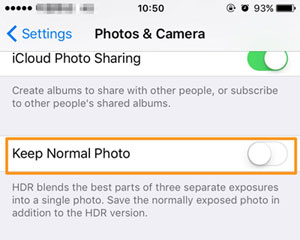
Luego, todas las aplicaciones en su dispositivo que no se han utilizado durante mucho tiempo se desinstalarán automáticamente.
FIJO 4: eliminar las fotos de iCloud
En general, las fotos y videos son los dos principales culpables que ocupan el espacio de almacenamiento de iPhone. Además, no olvide una biblioteca de fotos iCloud, ya que se sincroniza automáticamente y almacena toda su biblioteca de fotos iCloud a la aplicación de fotos locales de su dispositivo. Esto indudablemente agrega mucha carga al espacio de almacenamiento del iPhone. Deshabilitar la biblioteca de fotos de iCloud puede resolver efectivamente el problema de «iPhone sigue diciendo el almacenamiento casi lleno pero no lo está». Este método es muy seguro y no hará que pierda fotos, por lo que puede operar con confianza.
- Vaya a Configuración en su iPhone y toque su ID de Apple.
- Vaya a iCloud y seleccione fotos.
- Apague la biblioteca de fotos iCloud para deshabilitar la función.

SEX 5: Restablecer iPhone y restaurar copia de seguridad
Si su iPhone se ha utilizado durante muchos años, entonces restaurarlo a la configuración de fábrica y hacerlo completamente limpio es una buena solución para los problemas de almacenamiento de iPhone. Sin embargo, hacerlo borrará todos los datos en su iPhone, así que no olvide hacer una copia de seguridad de su iPhone primero.
Pasos específicos para restablecer el iPhone y restaurar la copia de seguridad:
- Ejecute la última versión de iTunes en su computadora y luego conecte su iPhone a esta computadora con un cable USB.
- Una vez que el iPhone está conectado correctamente, puede hacer clic en el icono del dispositivo en la esquina superior izquierda de iTunes, y luego hacer clic en el botón «Copia de seguridad ahora» en el panel derecho.
- Luego, haga clic en «Restaurar iPhone» nuevamente para restaurar su iPhone a su configuración predeterminada de fábrica.
- Una vez completado, vaya al botón «Restaurar copia de seguridad» en la interfaz iTunes. Restaurar la copia de seguridad que acaba de crear en su iPhone.

Supongo que te gusta:
FIJO 6: Use el software de reparación del sistema iOS
Si ninguno de los métodos introducidos anteriormente resuelve su problema, entonces tal vez debería probar la solución definitiva a los problemas del dispositivo – Recuperación del sistema iOS. Se demuestra que es el mejor software de reparación del sistema iOS que soluciona los problemas del sistema sin hacerle perder ningún dato. Admite la reparación de más de 50 problemas diferentes del sistema de iPhone, incluido el almacenamiento de iPhone lleno pero nada en el teléfono, bloqueado por iPhone, pantalla negra de iPhone o atascado en el logotipo, etc. Más sobre sus características a continuación:
Destacados clave de la recuperación del sistema iOS:
Read more: [2024] ¿Cómo reducir los datos del sistema en iPhone para obtener más almacenamiento?
- Resuelva fácilmente el problema completo de almacenamiento de iPhone sin eliminar datos.
- Arregle más de 50 problemas del sistema de iPhone, incluida la identificación de touch, no funciona, la batería que drena rápidamente, la pantalla del teléfono no responde, el reinicio de bucle y mucho más.
- Dos métodos de reparación clásicos le permiten resolver los problemas del sistema de manera más flexible.
- Actualizar o rebajar iOS a las versiones compatibles.
- Ejecute sin problemas en los iDevices generales, cubriendo el iPhone 15/14/13/12/11/x/8/7/6/5, iPod touch, iPad, etc.
- Nunca interfiere con su privacidad.
![]()
![]()
Aquí le mostramos cómo solucionar el problema de almacenamiento en su iPhone utilizando la recuperación del sistema iOS:
Paso 1: Paso 1: Primero, descargue e instale la recuperación del sistema iOS en su computadora. Ejecutarlo y seleccione «Recuperación del sistema iOS» de la interfaz principal.
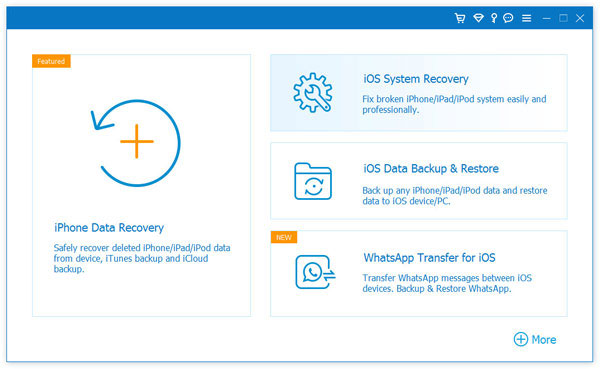
Paso 2: Conecte su iPhone a esta computadora a través de un cable USB. Una vez que el programa detecta el dispositivo, puede hacer clic en el botón «Inicio» para continuar.
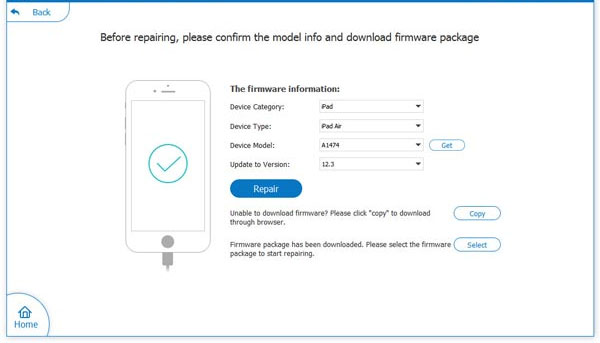
Paso 3: Elija el «Modo estándar» y luego haga clic en «Confirmar». Este modo no eliminará los datos de su iPhone.
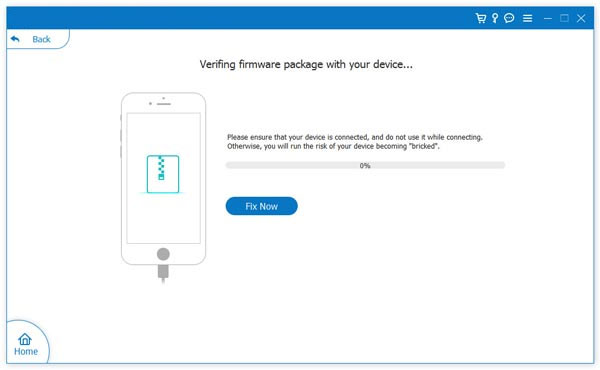
Paso 4: Finalmente, puede hacer clic en el botón «Fix Now» para iniciar el proceso de reparación.
Debe notar que este programa tiene otro modo de reparación: modo avanzado. Aquí le mostramos cómo solucionar problemas de sistema más complejos en su iPhone. Sin embargo, eliminará los datos en el dispositivo durante el proceso de reparación. Esta también es una opción si tiene archivos de copia de seguridad o no le importa perder datos.
Parte 3. Preguntas frecuentes en iPhone sigue diciendo que el almacenamiento casi está lleno pero no está
P1: ¿Qué sucede cuando el almacenamiento de su iPhone está lleno?
El almacenamiento completo de iPhone significa que no puede tomar más fotos/videos, enviar y recibir mensajes y más, ¡e incluso puede hacer que una pantalla negra o iPhone se congele!
P2: ¿Qué contenido debo eliminar cuando el espacio de almacenamiento de mi teléfono está lleno?
Si su iPhone solicita que el almacenamiento está lleno, primero puede eliminar algunas fotos y videos innecesarios en su iPhone, y luego eliminar aplicaciones y archivos descargados que no se han utilizado durante mucho tiempo.
Q3. ¿Se pueden borrar los datos del sistema en iPhone?
Por supuesto, puede borrar todos los datos en su iPhone. Si desea reducir los datos del sistema, la forma más confiable es hacer una copia de seguridad de los datos primero, realizar un reinicio de fábrica en el dispositivo y finalmente restaurar los datos del archivo de copia de seguridad.
P4: ¿Cómo verificar el espacio restante del iPhone?
Vaya a «Configuración> General> Almacenamiento e Uso de iCloud> Administrar el almacenamiento» en su iPhone. Aquí, puede ver el espacio usado y disponible de su iPhone. Deslice y pueda ver qué datos ocupan la mayor parte del espacio de su teléfono.
Palabras finales
Almacenamiento de iPhone lleno pero nada en el teléfono, este de ninguna manera es un problema al que se enfrenta solo. Después de leer este artículo, sabemos que este problema ocurre por diferentes razones, tal vez debido a la configuración del dispositivo o porque está utilizando el almacenamiento de manera inapropiada. Sin embargo, no te preocupes demasiado. Consulte las seis sugerencias en el artículo y creo que resolver este problema es el juego del niño. Por supuesto, la solución preferida es usar Recuperación del sistema iOSque le trae múltiples modos de reparación para satisfacer sus diferentes necesidades.
![]()
![]()
